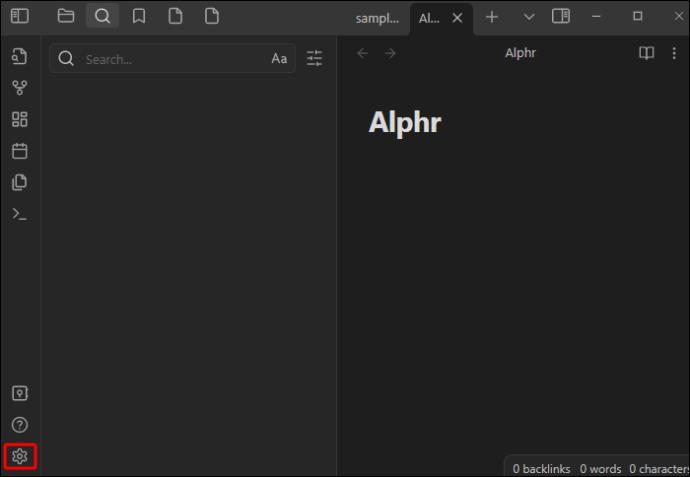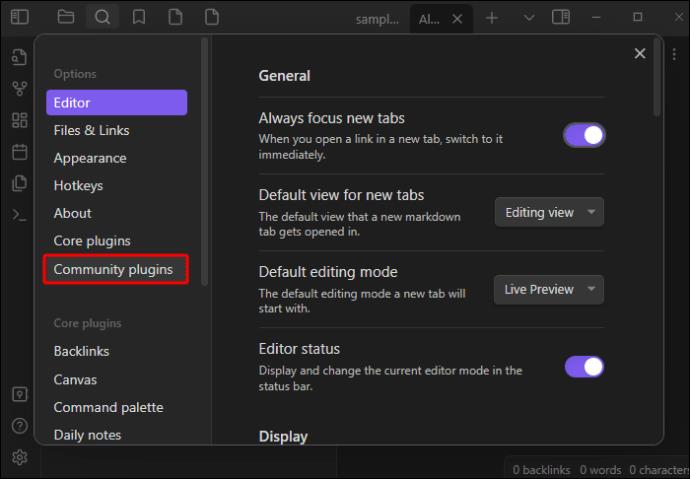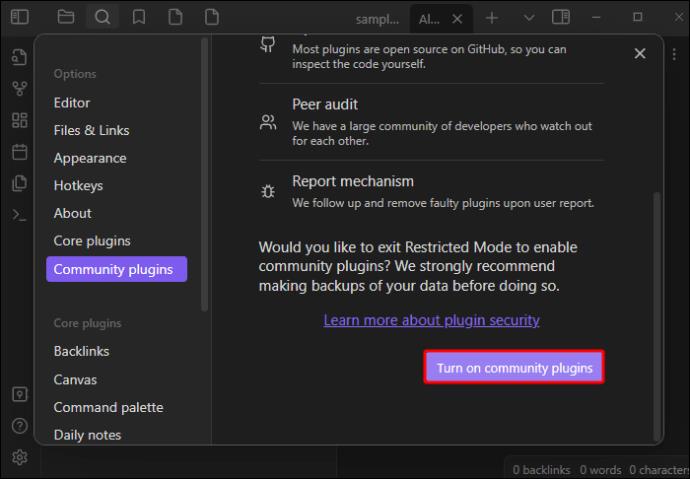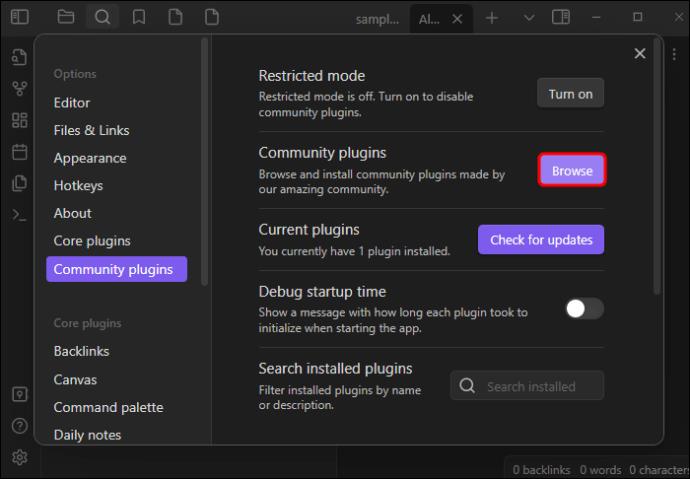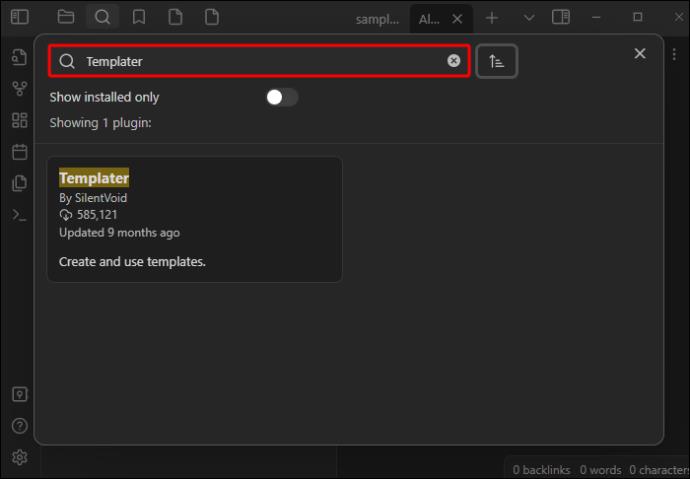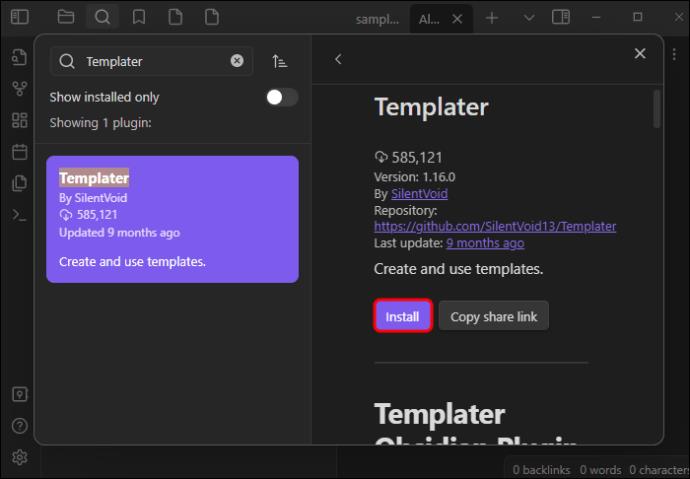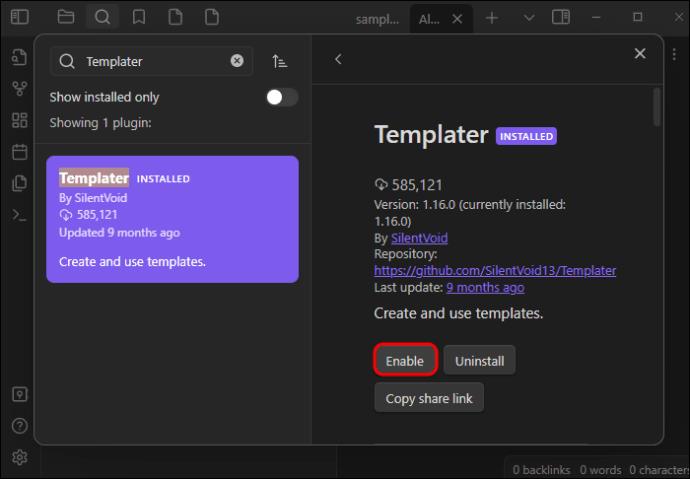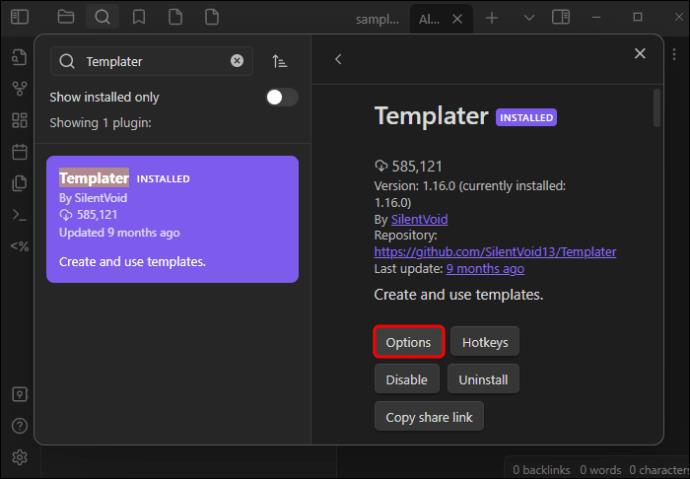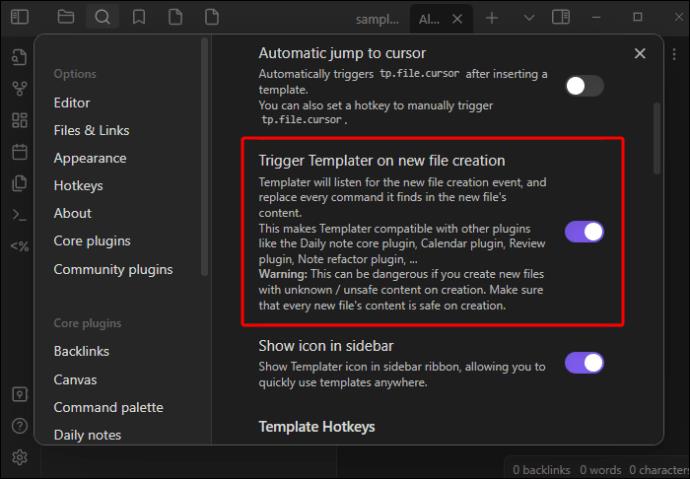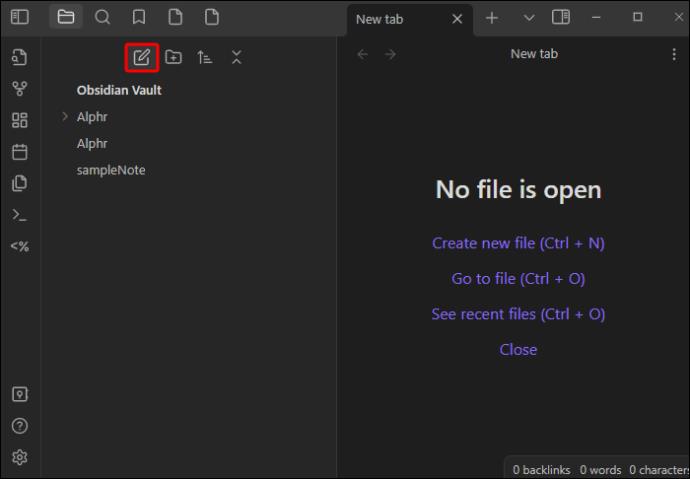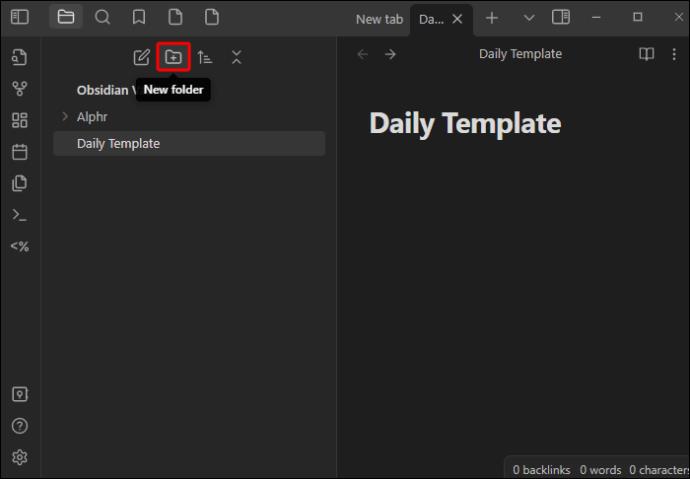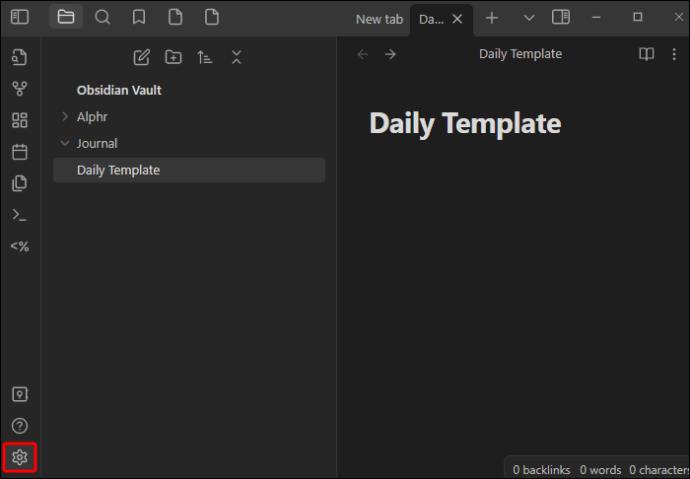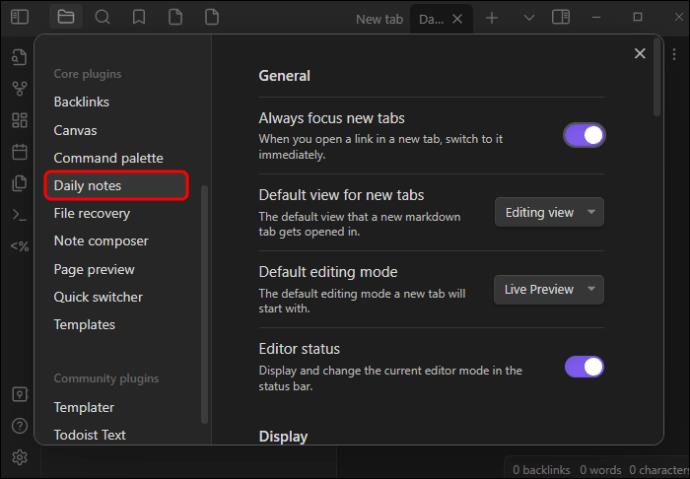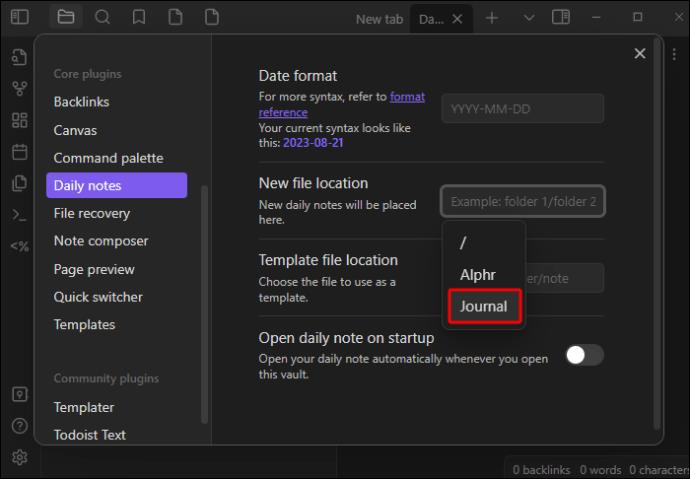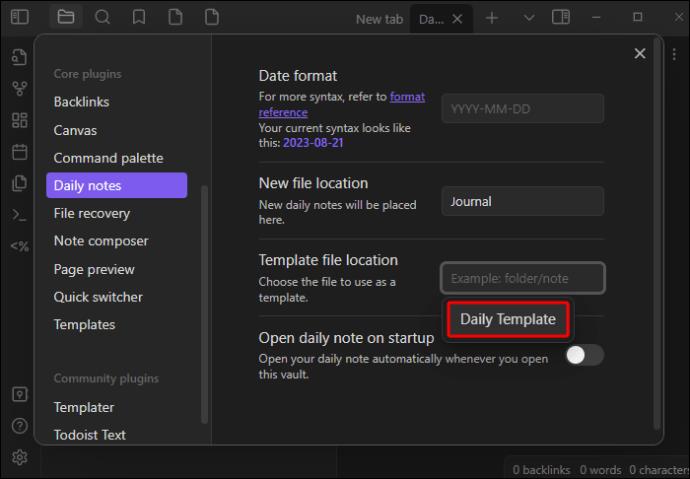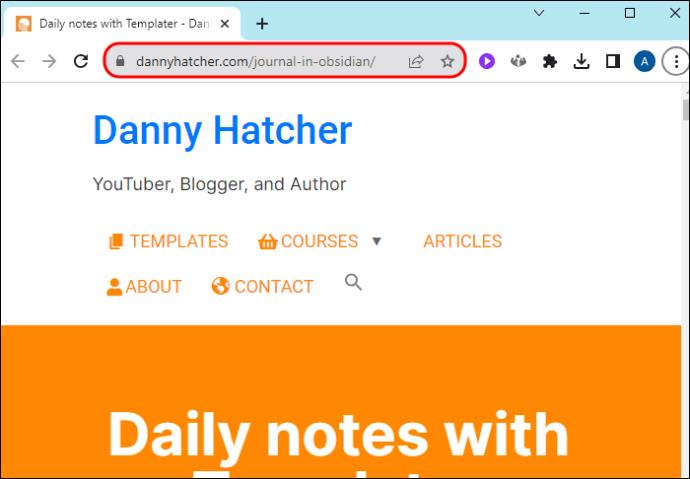Aplikacija za pisanje zapiskov Obsidian uporablja predloge, ki so lahko odličen način za strukturiranje vaših dnevnikov, ne da bi morali začeti iz nič. Če imate težave pri iskanju popolne predloge dnevnika Obsidian, ste prišli na pravo mesto. Na srečo obstaja veliko idej, če veste, kje iskati.
Ta članek vam bo pomagal najti ali ustvariti predloge dnevnika Obsidian, da boste lahko začeli z naslednjim projektom vodenja dnevnika.
Predloga dnevnega dnevnika s predlogo
Če nameravate dnevnik voditi vsak dan, vam lahko predloga, nastavljena za dnevni dnevnik, prihrani čas in energijo. Ta predloga Daily Notes lahko z uporabo vtičnika za avtomatizacijo Templater nastavi Obsidian za učinkovito vodenje vašega dnevnega dnevnika.
- V Obsidianu kliknite ikono »Nastavitve« v spodnjem levem kotu zaslona.
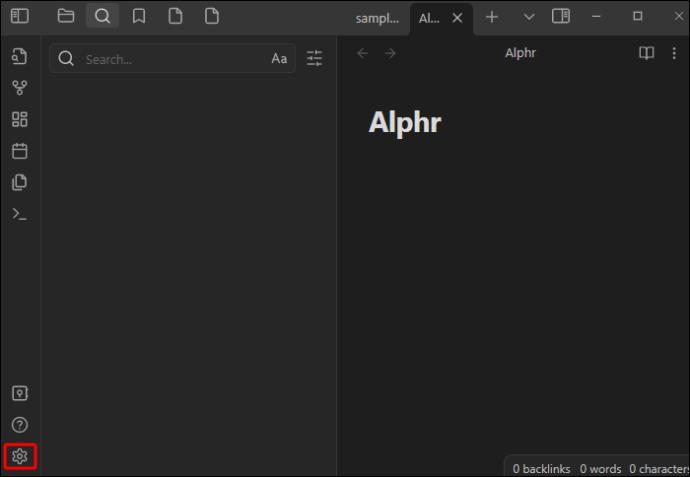
- V levem meniju izberite zavihek »Vtičniki skupnosti«.
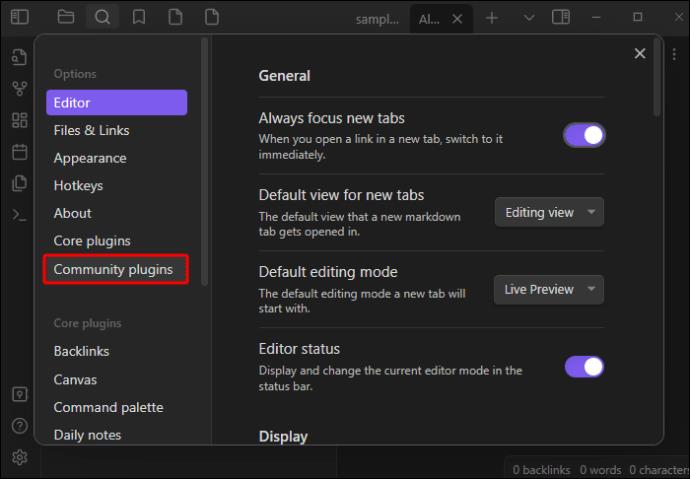
- Kliknite »Vklopi vtičnike skupnosti«.
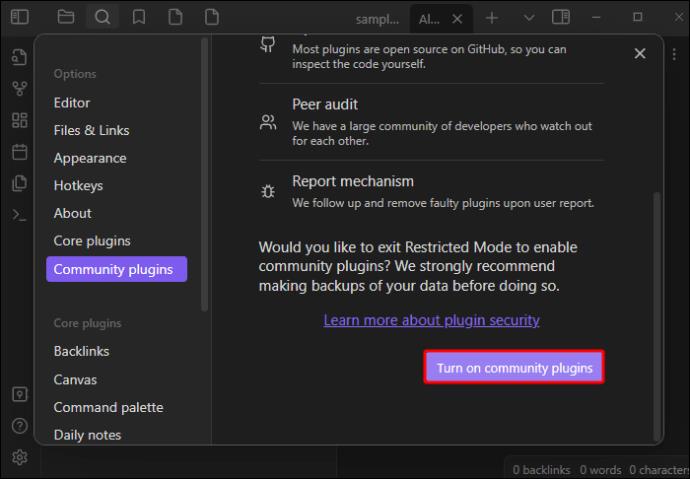
- Za ogled vtičnikov izberite »Prebrskaj«.
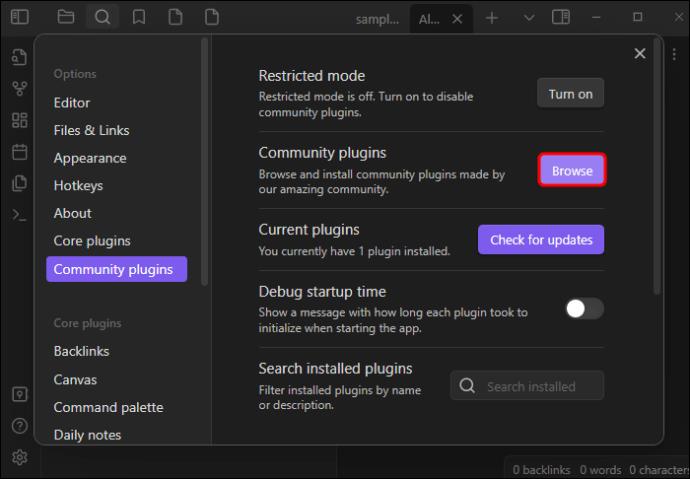
- V iskalno vrstico vnesite »Templater«.
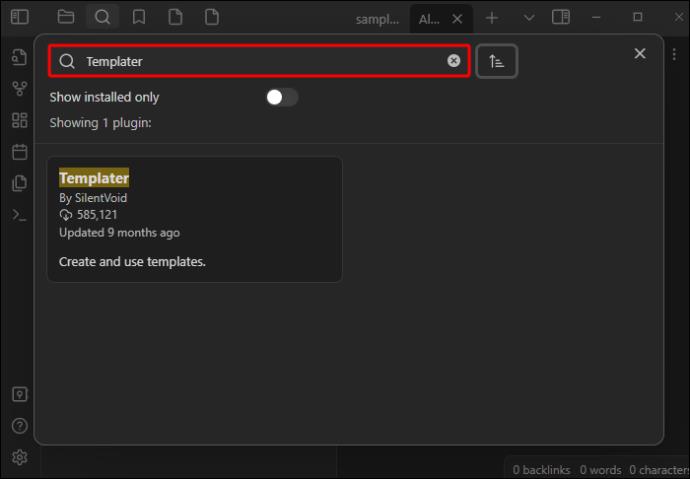
- Kliknite modri gumb »Namesti«.
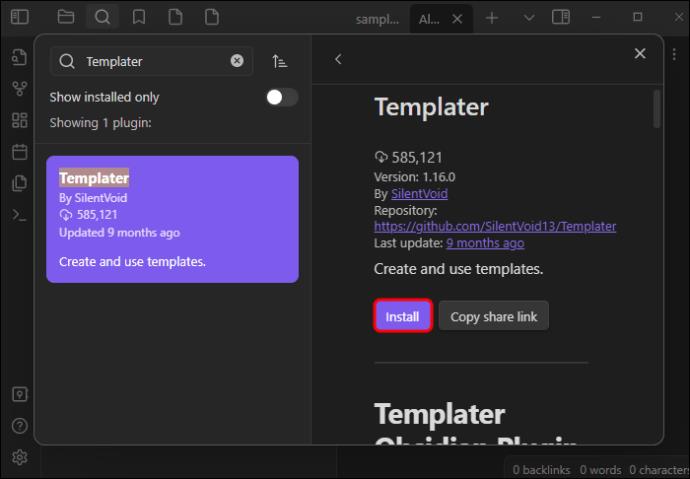
- Ko je vtičnik nameščen, kliknite gumb »Omogoči«.
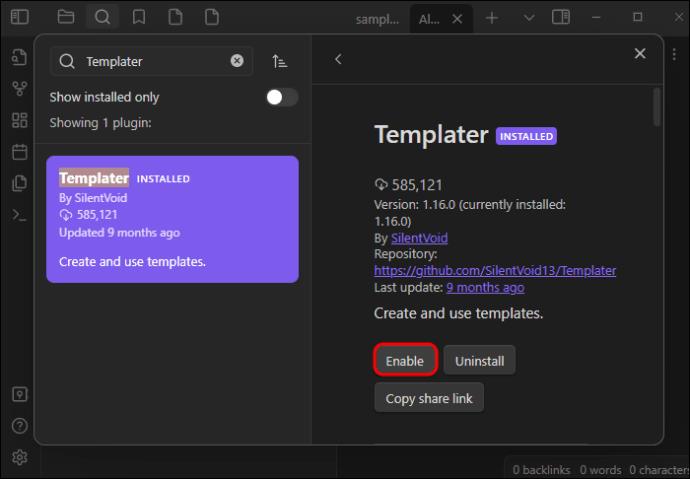
- Izberite gumb »Možnosti«.
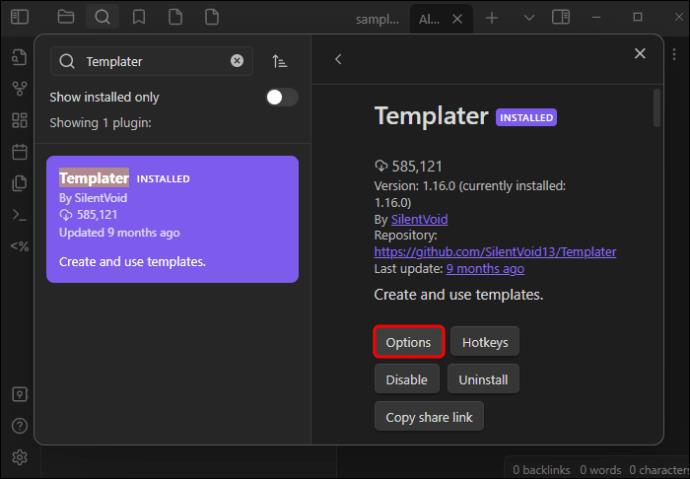
- Vklopite stikalo »Sproži predlogo pri ustvarjanju nove datoteke«.
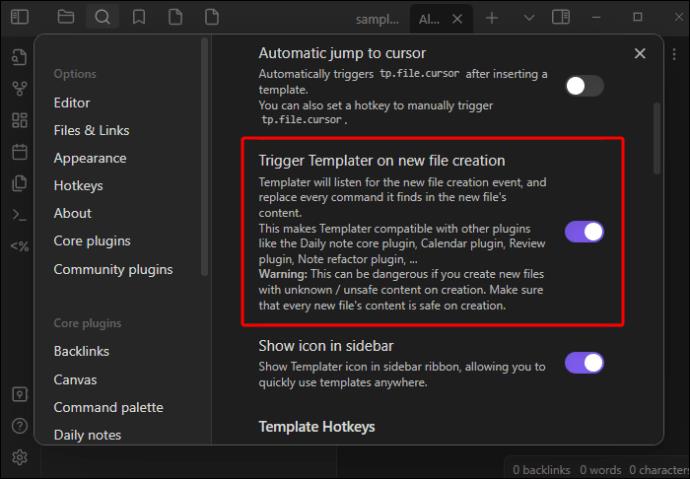
Zdaj, ko imate Templater nastavljen za pomoč pri dnevnih dnevnikih, jih začnite ustvarjati.
- Ustvarite datoteko predloge z imenom »Dnevna predloga«, tako da kliknete ikono »Nova datoteka«. To je videti kot kos papirja, na katerem piše svinčnik.
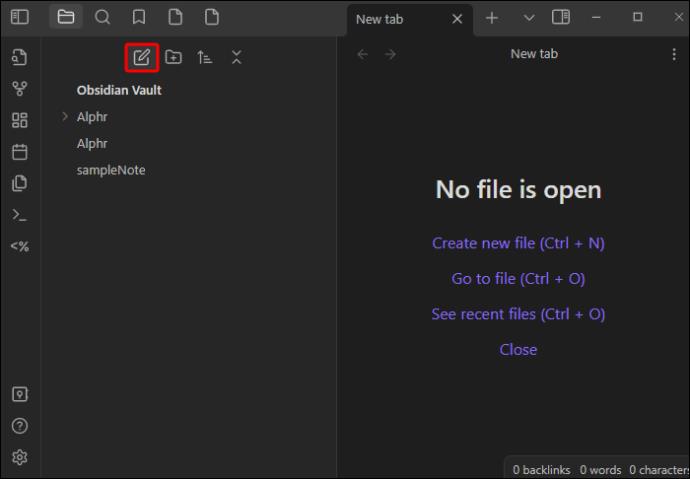
- Ustvarite novo mapo z imenom »Dnevnik«, tako da kliknete ikono »Nova mapa«. To je mapa s plusom na sredini.
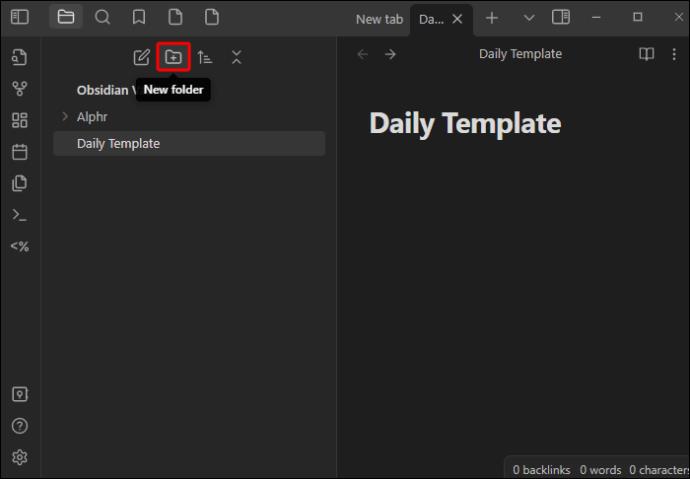
- Kliknite ikono Obsidian »Nastavitve«.
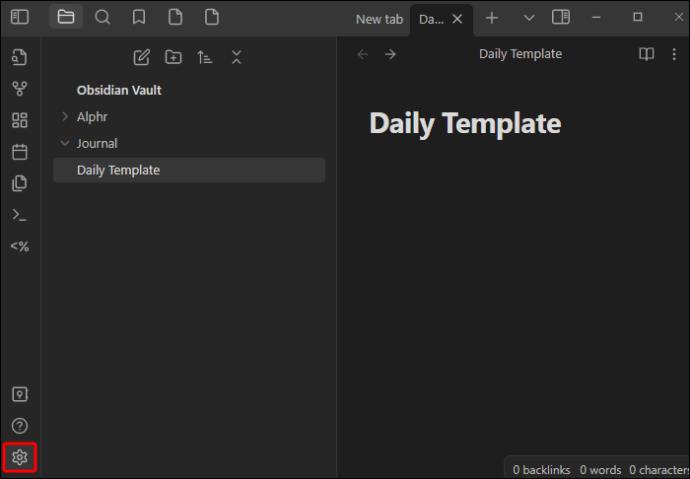
- V levem meniju izberite »Dnevne opombe«.
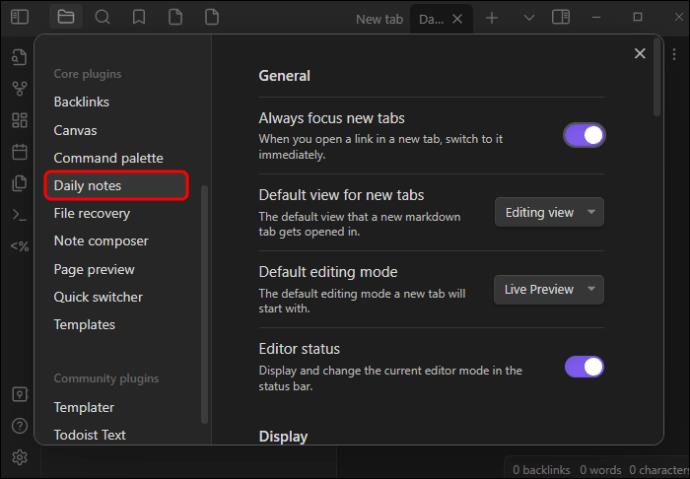
- Pod »Nova lokacija datoteke« vnesite lokacijo mape dnevnika, ki ste jo pravkar ustvarili.
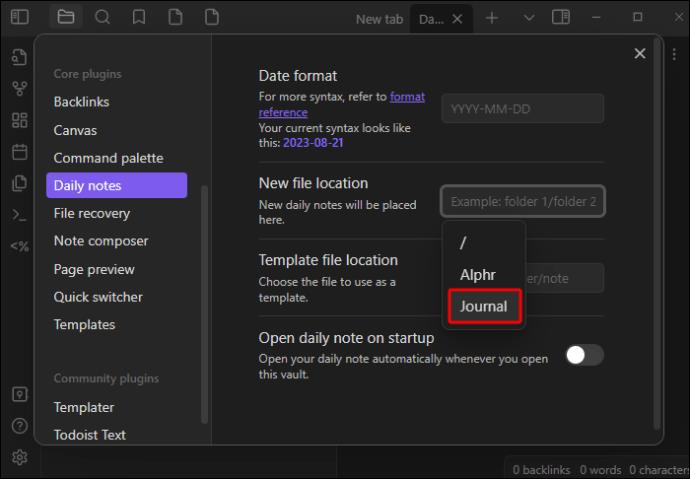
- Za »Lokacija datoteke predloge« dodajte lokacijo svoje nove predloge »Dnevna predloga«.
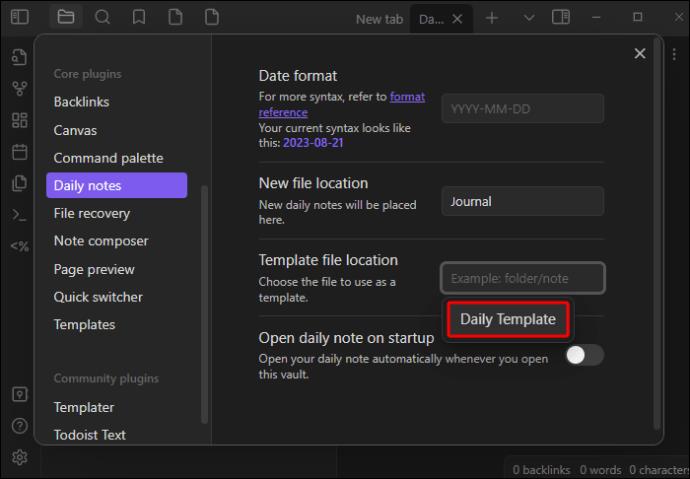
- Obiščite to spletno mesto s predlogo Daily Notes in se pomaknite na dno, da prenesete predlogo.
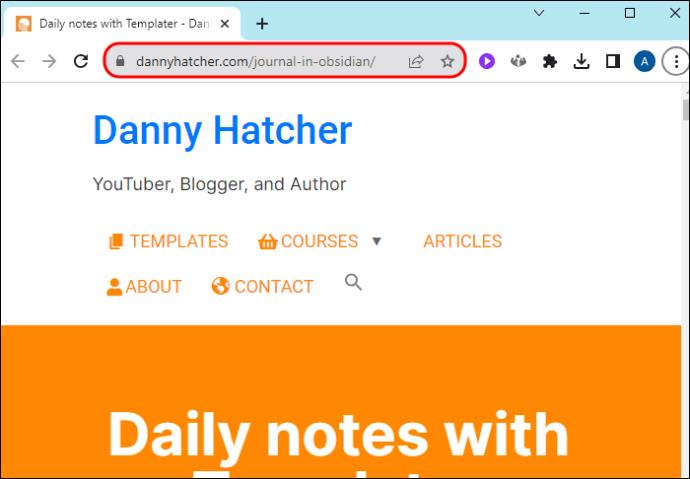
- Druga možnost je, da to besedilo vnesete v datoteko dnevne predloge:
[[<% tp.date.today(“YYYY-MM-DD”)%>]]
Razumevanje sintakse dnevnika
Predloge Obsidian so besedilne datoteke, ki programu sporočajo oblikovanje. Zgornjo sintakso dnevnika je enostavno prilagoditi, tudi če ne znate programirati v Markdownu ali drugem besedilnem programu.
- Oklepaji
– [[…]] –okoli celotnega besedilnega niza so povezave do strani z datumi. Te lahko odstranite, če vam ta funkcija ni mar.
- Simboli
– <%tp and %> –označujejo, kje se besedilo predloge začne in konča.
- Datum lahko nastavite na Danes, Včeraj ali več drugih prednastavitev, odvisno od tega, kdaj nameravate voditi dnevnik.
- Format datuma »
YYYY-MM-DD« lahko spremenite tako, da ustreza vašim željam.
S temi informacijami lahko po želji prilagodite to predlogo dnevnika.
Druge predloge dnevnika Obsidian
Uporabniki Obsidiana so na spletu delili nekaj predlog obrazcev. Če želite zgrabiti obliko nekoga drugega, lahko začnete voditi dnevnik v samo nekaj minutah.
- Blog Journal : Če je vaš dnevni dnevnik namenjen uporabi za blog, ima to spletno mesto odlično začetno predlogo. Uporabite lahko vnaprej izdelano predlogo ali pa si jo samo ogledate, da dobite nekaj idej za predloge. To je še posebej koristno za vodenje dnevnika, saj razdelki s predlogami poskrbijo, da ne boste pozabili vsebine, ki jo nameravate vključiti vsak dan.
- Raziskovalni dnevnik : Ta predloga in sintaksna razlaga bosta v pomoč vsem, ki pišejo dnevnik za znanstveni ali raziskovalni projekt. Ima nekaj odličnih idej za kvantifikacijo informacij v dnevniku, kot so vreme in lunine mine.
- Bible Journal: Če pišete zapiske o preučevanju Svetega pisma, je na voljo veliko virov za predloge in ideje. Oglejte si Github , ta forum Obsidian ali to temo Template za predloge za biblijski dnevnik in pomoč.
- Dnevnik receptov: Številni uporabniki so ugotovili, da Obsidian obdeluje njihove recepte v sistemu brez trenja. Za pomoč pri dnevniku receptov obiščite to nit foruma Obsidian .
Drugi viri predlog Obsidian Journal
Vodenje dnevnika z Obsidianom postaja priljubljeno. Ker veliko ljudi uporablja to orodje za vodenje dnevnika, je na voljo veliko možnosti za predloge dnevnikov.
- Reddit ima več idej za predloge dnevnega dnevnika. Lahko kopirate in prilepite katero koli od teh, ki vam je všeč.
- Forumi Obsidian so odlično mesto za iskanje predlog za dnevnike in trikov. V tej temi so ideje za dnevnike sanj, dnevnike vadbe in drugo.
- Če iščete temeljito predlogo dnevnika Obsidian, ima ta razdelke za stvari, ki jih morate doseči, stvari, s katerimi se spopadate, stvari, nad katerimi ste navdušeni, in več.
- Spletno mesto Obsidian je odlično mesto za iskanje več predlog za dnevnike, kot je ta predloga za dnevni dnevnik ali ta predloga za vnos v dnevnik .
Ustvarite lastno predlogo dnevnika
Nihče vas ne pozna tako kot vi sami, zato je izdelava predlog za dnevnike v Obsidianu odlična ideja in enostavna. Če ustvarite predlogo dnevnika, jo lahko popolnoma prilagodite svojim potrebam.
Datoteke predloge Obsidian uporabljajo sintakso Markdown, saj je ustvarjalec Markdown sodeloval tudi pri ustvarjanju Obsidiana. Če želite imeti največjo prilagodljivost v svojih predlogah dnevnika, se naučite uporabljati Markdown za komunikacijo z Obsidianom.
- Ta goljufija Markdown vam lahko pomaga začeti. Upoštevajte, da se za dostop do spletnega mesta morate prijaviti za brezplačno preskusno obdobje.
- Ta informativni članek je vodnik za začetek uporabe Markdown. Pojasnjuje, kako deluje Markdown in različne načine njegove uporabe.
- Ta vadnica Markdown trdi, da se lahko koncepta naučite v 10 minutah. Splošno mnenje med uporabniki je, da je najboljši način za učenje le vadba. Preizkusite vadnico in v hipu lahko napišete lastne predloge dnevnika ter jih delite z drugimi.
- Ta Markdown: Dingus ponuja prostor za vadbo tega, kar se učite, da vidite, ali deluje. Na eni strani ima sintaktično goljufijo in vam lahko v realnem času pokaže, ali je vaše besedilo prevedeno v ustrezno kodo HTML. To je še posebej koristno, če nameravate svoje dnevnike Obsidian shranjevati na spletu.
Markdown Journal
Zadnja možnost za dnevnik Obsidian je uporaba dnevnika Markdown, ki je že izdelan za vas. To se lahko prevede neposredno v Obsidian in ne zahteva nobenega ustvarjanja z vaše strani. Markdown Journal ponuja dnevnik, ki shranjuje vaše vnose v Dropbox kot datoteke Markdown. Pisati lahko začnete takoj in vse vaše delo je shranjeno v preprosto dostopnem drevesu datotek. Datoteke lahko še naprej urejate, kadar koli želite.
pogosta vprašanja
Kaj je datoteka .md?
Datoteka, ki se konča s pripono ».md«, pomeni datoteko Markdown.
Ali moram svoje predloge napisati v Markdown?
Markdown je sintaksa, ki jo Obsidian uporablja za svoje predloge, zato je ta besedilni sistem edini način za izdelavo uradnih Obsidianovih predlog.
Kakšne so prednosti predloge?
Ko uporabljate predlogo, ohranjate oblikovanje dosledno vsakič, ko ustvarite novo datoteko. To zmanjša število napak pri vnosu in poenostavi postopek ustvarjanja dnevnika. Predlogo lahko preprosto delite z nekom, če želite, da tudi ta sledi vašemu oblikovanju.
Predloge dnevnika Obsidian
Uporaba predlog Obsidian za dnevnike lahko prihrani čas in vam pomaga formatirati več dnevnikov na povsem enak način. Predloge zmanjšajo napake pri vnosu in poskrbijo, da ne pozabite podatkov o vnosu, ki jih želite v svojih dnevnikih. Uporabite predloge za povečanje učinkovitosti svojih dnevnikov Obsidian.
Ali imate najljubši dnevnik Obsidian ali drugo predlogo? Delite jih z nami v spodnjih komentarjih.